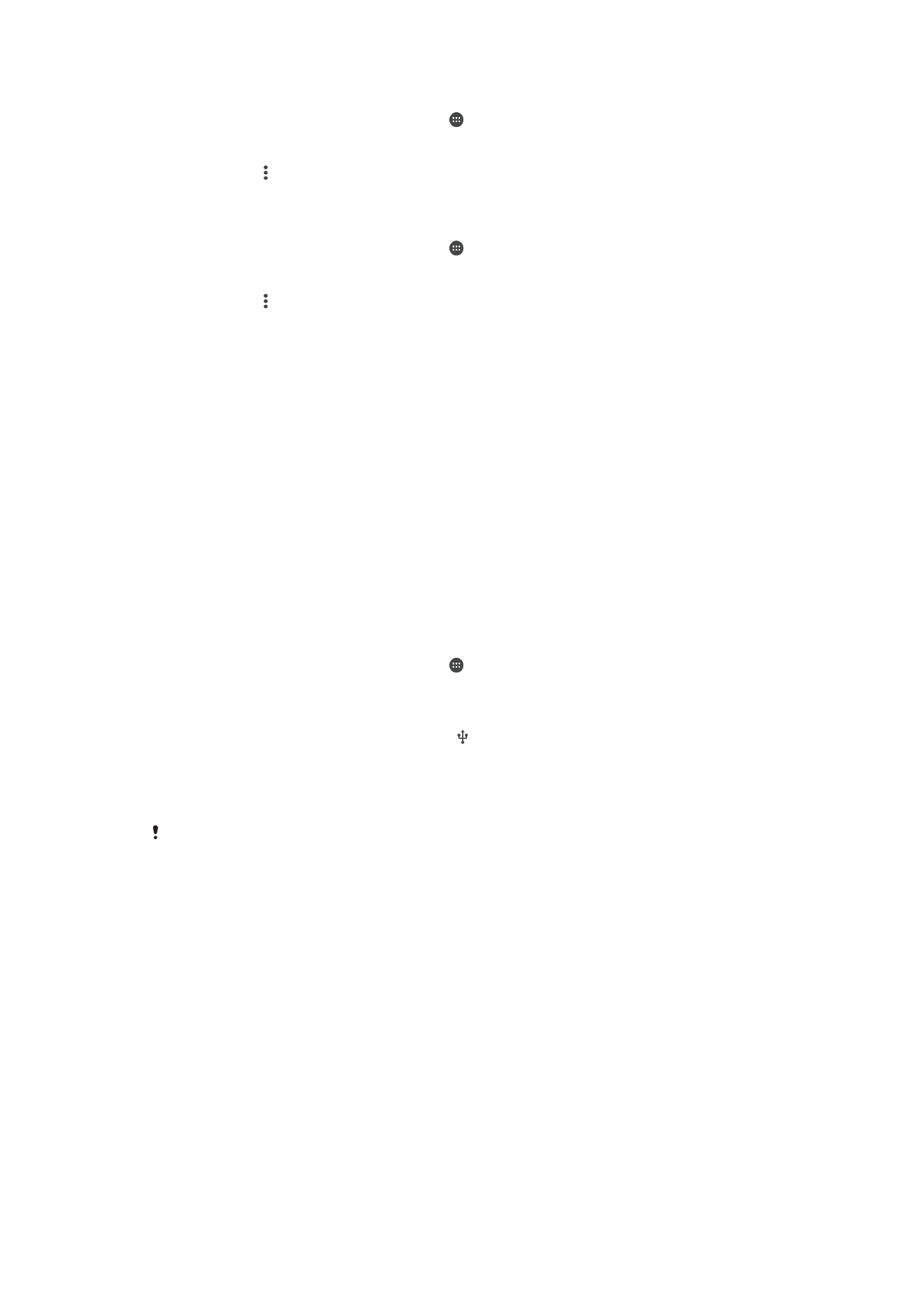
Partager votre connexion de données mobiles
Vous pouvez partager votre connexion de données mobiles avec d'autres appareils de
différentes façons :
•
Partage de connexion USB : partagez votre connexion de données mobiles avec un
ordinateur à l'aide d'un câble USB.
•
Partage de connexion Bluetooth® : partagez votre connexion de données mobiles avec
cinq autres appareils maximum via Bluetooth®.
•
Point d'accès Wi-Fi® portable : partagez simultanément votre connexion de données
mobiles avec 10 autres appareils maximum, notamment les appareils prenant en charge
la technologie WPS.
Pour partager votre connexion de données en utilisant un câble USB
1
Désactivez toutes les connexions de câble USB vers votre appareil.
2
Connectez votre téléphone à un ordinateur en utilisant le câble USB livré avec
votre téléphone.
3
Dans votre Écran d’accueil, appuyez sur .
4
Recherchez
Réglages > Plus > Partage connex. & point accès mobile et
appuyez dessus.
5
Faites glisser le curseur en regard de
Partage de connexion USB vers la droite,
puis appuyez sur
OK si vous y êtes invité. s'affiche dans la barre d’état dès que
vous êtes connecté.
6
Pour cesser de partager votre connexion de données, faites glisser le curseur en
regard de
Partage de connexion USB vers la gauche ou débranchez le câble
USB.
Vous ne pouvez pas partager la connexion de données de votre téléphone et la carte SD via
un câble USB en même temps.
36
Il existe une version Internet de cette publication. © Imprimez-la uniquement pour usage privé.
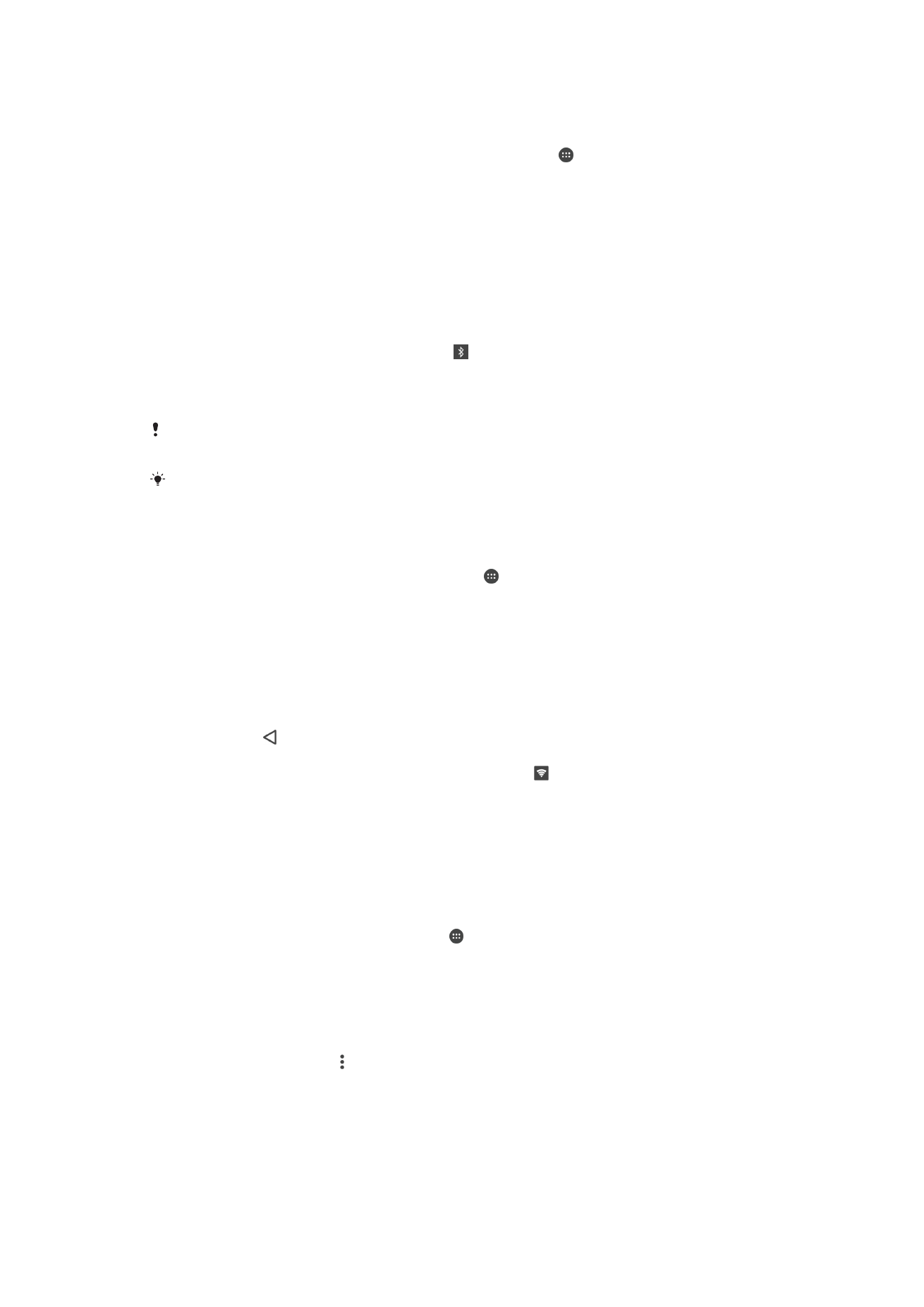
Pour partager votre connexion de données mobiles avec un autre appareil Bluetooth®
1
Assurez-vous que votre appareil et le périphérique Bluetooth® sont bien jumelés
et que le trafic de données mobiles est activé sur votre appareil.
2
Votre appareil : Dans votre Écran d’accueil, appuyez sur .
3
Recherchez
Réglages > Plus > Partage connex. & point accès mobile et
appuyez dessus, puis faites glisser le curseur en regard de
Partage connexion
Bluetooth vers la droite.
4
Périphérique Bluetooth® : configurez le périphérique de façon à ce qu'il obtienne
sa connexion réseau par le biais du Bluetooth®. Si ce périphérique est un
ordinateur, consultez les consignes pertinentes pour procéder à la configuration.
Si le périphérique exécute le système d'exploitation Android™, appuyez sur
l'icône des réglages située à côté du nom du périphérique avec lequel il est jumelé
sous
Réglages > Bluetooth > Appareils associés, puis cochez la case Accès
Internet.
5
Votre appareil : Patientez jusqu'à ce que s'affiche dans la barre d'état. Une fois
affiché, la configuration est terminée.
6
Pour cesser de partager votre connexion de données mobiles, faites glisser le
curseur en regard de
Partage connexion Bluetooth vers la gauche.
La case
Partage connexion Bluetooth se décoche chaque fois que vous éteignez votre appareil
ou désactivez la fonction Bluetooth®.
Pour davantage d'informations concernant le jumelage et l'activation de la connexion de
données mobiles, consultez
Pour jumeler votre appareil à un autre périphérique Bluetooth®
à
la page 121 et
Pour ajouter un réseau privé virtuel (VPN)
à la page 40 .
Pour utiliser votre appareil comme point d'accès Wi-Fi® mobile
1
À partir de votre Écran d’accueil, appuyez sur .
2
Recherchez
Réglages > Plus > Partage connex. & point accès mobile et
appuyez dessus.
3
Appuyez sur
Réglages point d'accès Wi-Fi mobile > Configurer un point d'accès
Wi-Fi.
4
Entrez les informations
Nom du réseau (SSID).
5
Pour sélectionner un type de sécurité, appuyez sur le champ
Sécurité. Saisissez
un mot de passe, le cas échéant.
6
Appuyez sur
Enregistrer.
7
Appuyez sur , puis faites glisser le curseur en regard de
Point d'accès Wi-Fi
vers la droite.
8
Si vous y êtes invité, appuyez sur
OK pour confirmer. s'affiche dans la barre
d'état une fois que le point d’accès Wi-Fi® portable est actif.
9
Pour cesser de partager votre connexion de données via Wi-Fi®, faites glisser le
curseur en regard de
Point d'accès Wi-Fi vers la gauche.
Pour autoriser un appareil compatible WPS à utiliser votre connexion de données
mobiles,
1
veillez à ce que votre appareil fonctionne en tant que point d'accès Wi-Fi®
portable.
2
Dans votre Écran d’accueil, appuyez sur .
3
Recherchez
Réglages > Plus > Partage connex. & point accès mobile >
Réglages point d'accès Wi-Fi mobile et appuyez dessus.
4
Faites glisser le curseur en regard de
Visible vers la droite.
5
Sous
Configurer un point d'accès Wi-Fi, veillez à ce que votre point d'accès
portable soit sécurisé par un mot de passe.
6
Appuyez sur
Bouton commande WPS, puis suivez les instructions pertinentes.
Autrement, appuyez sur >
Saisie code PIN WPS, puis saisissez le code PIN
s'affichant sur l'appareil compatible WPS.
37
Il existe une version Internet de cette publication. © Imprimez-la uniquement pour usage privé.
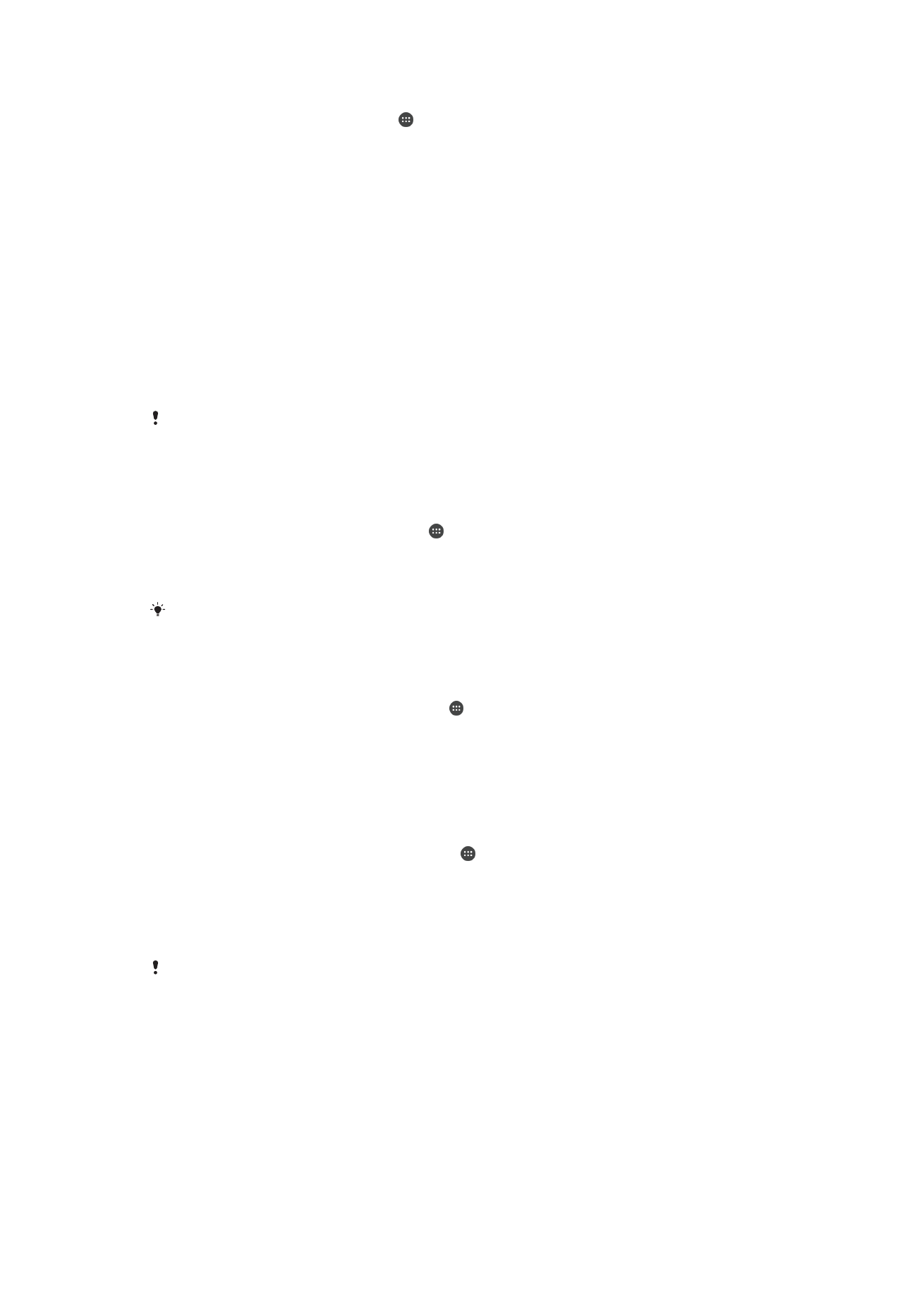
Pour renommer et sécuriser votre point d’accès mobile
1
Dans l'Écran d’accueil, tapez sur .
2
Tapez sur
Réglages > Plus > Partage connex. & point accès mobile.
3
Tapez sur
Réglages point d'accès Wi-Fi mobile > Configurer un point d'accès
Wi-Fi.
4
Saisissez le
Nom du réseau (SSID) du réseau.
5
Tapez sur le champ
Sécurité pour sélectionner un type de sécurité.
6
Saisissez un mot de passe, le cas échéant.
7
Tapez sur
Enregistrer.